Win7、Win8系统联机获取主题的操作方法图文教程
发布时间:2016-12-28 来源:查字典编辑
摘要:更换系统主题能够让系统变得美观有个性,对眼睛保护也有一定好处,一般系统只有几种经典的主题,相信很多用户都会去选择自己喜欢的主题,除了对第三方...
更换系统主题能够让系统变得美观有个性,对眼睛保护也有一定好处,一般系统只有几种经典的主题,相信很多用户都会去选择自己喜欢的主题,除了对第三方软件提供的系统主题之外,但有些用户不喜欢去下载,其实我们也可以联机获取微软更多主题,而不同的操作系统获取的方法有所不同,下面豆豆给大家介绍下win7/8系统是如何获取微软主题的吧。
Win7/8系统联机获得更多主题与设置方法/步骤:
1、桌面》右键》个性化;
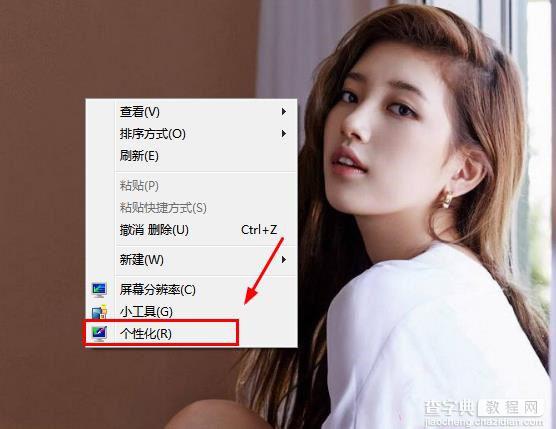
2、点击“联机获得更多主题”;
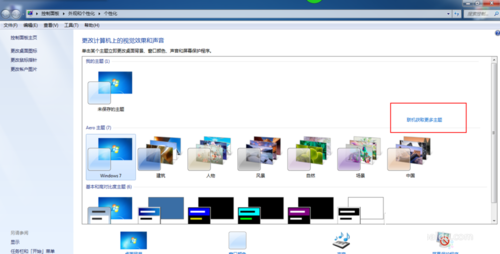
3、打开微软主题页;
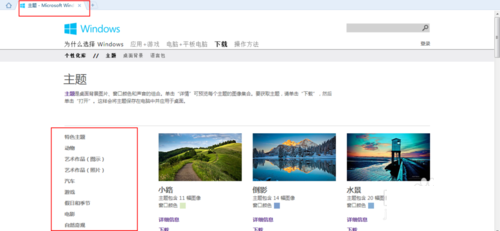
4、可以选择自己喜欢的下载;
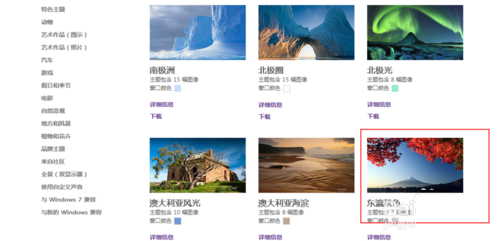
5、比如下载到桌面;
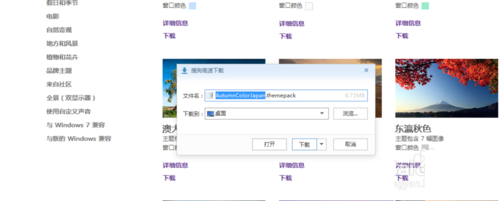
6、在桌面双击下载好的主题,会添加进来,并设置了新主题;
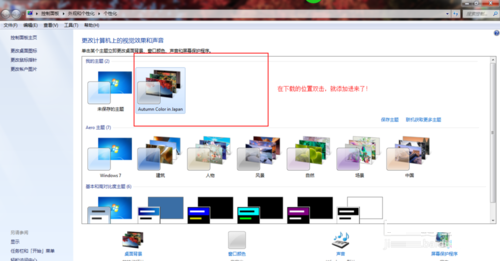
7、可以看到主题已经更改成功了哦!
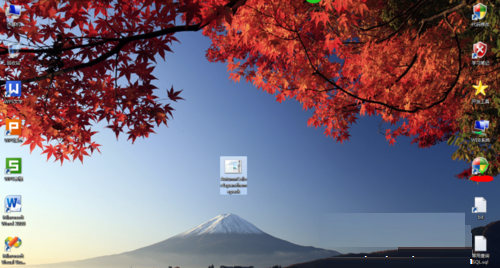
关于win7和win8系统获取更多微软主题的设置方法就介绍到这里,如果你对微软主题有兴趣的话,不妨按照教程的方法来获取与安装设置吧。


